¿Por qué no puedo ver los archivos en la unidad flash y cómo lo soluciono?
Unidad USB compacta conocida por la mayoríausuarios como una unidad flash USB, hoy se considera el dispositivo más común para almacenar e intercambiar diversos datos. A menudo, el problema que surge: "No se pueden ver los archivos en una unidad flash" puede tener consecuencias bastante catastróficas. Después de todo, a menudo se transfiere al dispositivo USB Flash Drive documentos importantes de carácter confidencial, fotografías únicas y otros tipos de información valiosa pueden estar en una sola copia. Si te enfrentas a un problema similar por primera vez, no entres en pánico. Hay muchas posibilidades de que los datos faltantes sean todos iguales: en una unidad flash. Simplemente no los ves, porque están ocultos. Para resolver el problema de la "invisibilidad", volvamos a la experiencia práctica experimentada y consideremos los principales aspectos de la recuperación digital.

Dos razones principales: ¿por qué desapareció la información?
Entonces, cuando inserta una unidad USB en su computadora,encontró que la unidad flash no puede ver los archivos. En la gran mayoría de los casos, es el usuario el culpable de este tipo de problemas. Y con mayor frecuencia como resultado de una operación incorrecta, el dispositivo Flash comienza a funcionar en el modo "conjurador". Por supuesto, no podemos descontar el matrimonio de fábrica en la fabricación de productos y accidentes desfavorables de propiedades metafísicas. Sin embargo, la dura realidad muestra que la causa del mal funcionamiento puede ser hardware o software.

En la unidad flash no se pueden ver los archivos: cómo solucionar el problema
Lo primero que debe hacer es mantenerinspección visual del tema de nuestra atención. Quizás el dispositivo de transferencia de información está mecánicamente dañado. Una taza de café derramada también puede tener una relación directa con la desaparición de los archivos. Asegúrese de que los contactos de la unidad flash no estén oxidados. Si el dispositivo está equipado con un LED de alarma, la operabilidad debe ser confirmada por la luz indicadora. Sin embargo, si la computadora detecta el dispositivo conectado, lo más probable es que el "creador del triunfo" tenga raíces de software, lo que bien puede socavar el virus informático malicioso. Sin embargo, tales "trucos" pueden ser expuestos como resultado del uso de un software especial, pero antes ...
Métodos estándar para combatir la "invisibilidad"
Si no puede ver los archivos en la unidad flash, intente lo siguiente:
- Conecte el dispositivo USB a la computadora.
- Con la combinación de teclas "Win + R", llame a la ventana "Ejecutar".
- Luego, ingrese "cmd" en la casilla de verificación.
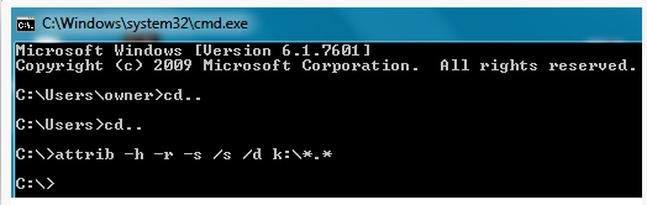
- En el "Editor de comandos", escriba "Attrib -h -r -s / s / d k: *. *", Donde la letra latina k debe tener el significado de la letra de sus medios extraíbles.
- Haga clic en "Enter" y los archivos ocultos volverán a ser explícitos.
La segunda solución de Windows: cambiar la configuración del sistema
Es muy posible que a la carpeta y los archivos que están en la unidad flash se les haya asignado el atributo "ocultar". En este caso, la unidad flash conectada a la PC se mostrará en blanco.
- Ir al "Panel de control".
- Ahora ve a la sección "Apariencia y personalización".
- En el bloque "Opciones de carpeta", active el enlace "Mostrar archivos ocultos".
- El último elemento de la lista debe estar activado. Es decir, el elemento "Mostrar archivos ocultos, carpetas ..." debe estar marcado con un marcador.
Si este método no realizó la acción adecuada y todos los archivos ocultos tampoco son visibles, pruebe el método que se describe a continuación.
Opción Tres: verifique los parámetros de una de las ramas del registro
Como resultado de una infección de virus, código malicioso.Puede cambiar las entradas en el registro del sistema de Windows del sistema operativo. Por lo tanto, es necesario asegurar la integridad de los parámetros involucrados. Se debe tener en cuenta que cuando se trabaja con el registro se debe tener mucho cuidado, ya que las acciones incorrectas y los cambios incorrectos pueden afectar de manera crítica el rendimiento total del sistema Windows en su conjunto.

- A través del menú "Ejecutar" necesitas abrir el editor de registro.
- Introduzca el comando "regedit".
- Una vez que se abra la utilidad del servicio, siga la ruta: HKEY_LOCAL_MACHINE SOFTWARE Microsoft Windows CurrentVersion Explorer Advanced Folder Hidden SHOWALL.
- La entrada clave "CheckedValue" (área derecha de la ventana de trabajo del editor) debe corresponder al valor "1".
- En la columna "Tipo", a excepción de "REG_DWORD", no debería haber nada.
Si la grabación no coincide con la muestra especificada, es probable que su PC esté infectada con un virus informático, lo que significa que debe verificar el sistema para detectar la presencia de un "código destructivo".
Pregunta clara: "¿Cómo abrir archivos no visibles?" Y una respuesta efectiva
Algoritmo de acciones:
- Descargue la utilidad antivirus gratuita Malwarebytes Anti-Malware en su PC.
- Ejecute el software instalado.
- Escanear todas las particiones del disco duro de la PC y la unidad USB.
- Si se detecta una infección digital, elimine la fuente de la infección.
Vale la pena señalar que en algunos casos inclusoDespués de procesar el disco duro y el área acumulada de la unidad flash con software antivirus, el problema no desaparecerá. Como resultado de la actividad destructiva del código adverso, se podrían cambiar los archivos del sistema operativo e incluso la estructura de los discos. En tales casos, el proceso de recuperación, y en el caso del sistema, una reinstalación completa de Windows, simplemente no se puede evitar.

Cómo recuperar datos perdidos
Por lo general como resultado del malLa manipulación de los principiantes con medios extraíbles plantea la pregunta: "¿Por qué la unidad flash no ve los archivos?" Para resolver este tipo de dificultad, necesita descargar e instalar un programa especial en su PC. Entre la enorme cantidad de este tipo de software, la más atractiva es la utilidad gratuita para recuperar información de Recuva, sobre la cual aprenderá en la sección a continuación y también aprenderá las técnicas básicas para trabajar con ella.
Recuva - Reencarnador de datos gratuito
Entonces, ¿qué hay que hacer?
- Descarga este software desde el sitio web oficial.
- Después de la instalación, ejecute la utilidad.
- Seleccione el tipo de información requerida. La opción más aceptable es todos los archivos.
- En la siguiente ventana, seleccione "En la tarjeta de memoria".
- Una vez que haya confirmado su elección, comenzará el proceso de escaneo.
- En el caso de que el resultado no fuera efectivo, vaya a la pestaña "Modo avanzado" en la ventana del programa especial.
- Marque todos los elementos inactivos y repita el proceso de lanzamiento.
- Los archivos encontrados de esta manera deben ser restaurados. Haga clic en el botón del mismo nombre en la esquina inferior derecha del programa.
- Marque las casillas de verificación frente a los archivos encontrados.
- Después de activar el botón "Restaurar", sus datos se guardarán en el directorio que especificó.

Como puedes imaginar, este programa también esHacer frente con eficacia a la posible dificultad cuando la tarjeta de memoria no ve los archivos. Sin embargo, utilizando Recuva, puede recuperar información eliminada de casi cualquier tipo de medio.
En lugar de un epílogo
Entonces, sabes qué hacer siLa tarjeta flash no ve archivos. Sin embargo, no debemos olvidar las reglas de funcionamiento elementales, cuyo cumplimiento garantiza el funcionamiento a largo plazo del dispositivo de almacenamiento:
- No guarde información en una unidad flash que no haya sido probada previamente con software antivirus.
- Recuerde que necesita desconectar la unidad USB correctamente desactivándola a través de la herramienta basada en Windows: "Retire el dispositivo de forma segura".
- No debe utilizar la misma unidad flash en diferentes sistemas. Esta advertencia es particularmente relevante para dispositivos de almacenamiento móvil (por ejemplo, tarjetas de memoria SD).
- No olvide hacer una copia de los datos de la unidad USB al disco duro de su PC.
- En algunos casos, para recuperar archivos perdidos de una modificación específica del dispositivo de almacenamiento, puede ser necesario un software especializado específico.
¡Todos los mejores dispositivos Flash que funcionan perfectamente!










